| 怎么用Excel公式计算百分比?教你三种计算方法 | 您所在的位置:网站首页 › 怎么算班级排名百分比 › 怎么用Excel公式计算百分比?教你三种计算方法 |
怎么用Excel公式计算百分比?教你三种计算方法
|
我们都喜欢用Excel录入数据,因为我们可以借助一些Excel公式计算表格中的数据。其中用Excel公式计算百分比是我们经常会用得到的,那么怎么用Excel公式计算百分比呢?这三种方法可以帮到大家,有需要的小伙伴可以学习一下。 1、计算员工月销售量和年销售量的百分比。直接在单元格D2中输入“=B2/C2”,然后点击回车键就可以了。 1、计算员工月销售量和年销售量的百分比。在单元格D2中输入“=B2/$C$2”,然后点击回车键就可以了。 1、计算每个员工月销售量占整个月销售量的百分比。在单元格C2插入函数PERCENTANK.EXC,然后在“函数参数”界面中计算就可以了。 |
【本文地址】
公司简介
联系我们
 方法一:编辑公式A/B
方法一:编辑公式A/B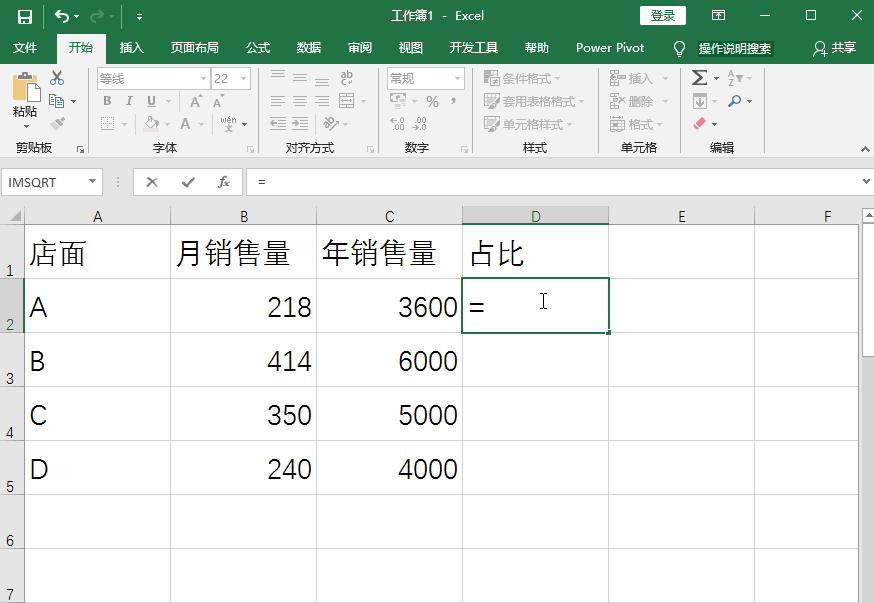 2、紧接着在选中单元格D2鼠标右击,点击菜单中的“设置单元格格式”。然后在“数字”的界面中设置“分类”为“百分比”。
2、紧接着在选中单元格D2鼠标右击,点击菜单中的“设置单元格格式”。然后在“数字”的界面中设置“分类”为“百分比”。 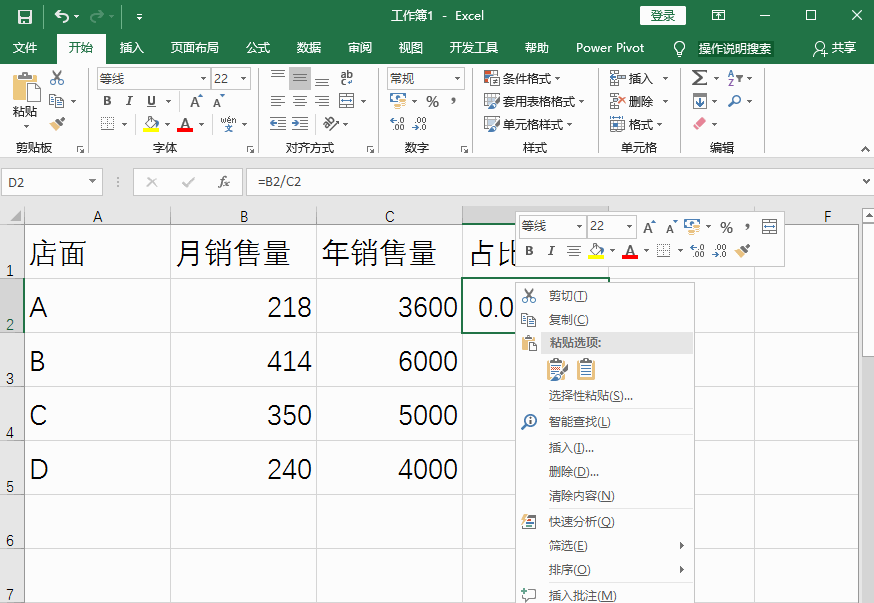 方法二:编辑公式=A/
B
B
B
方法二:编辑公式=A/
B
B
B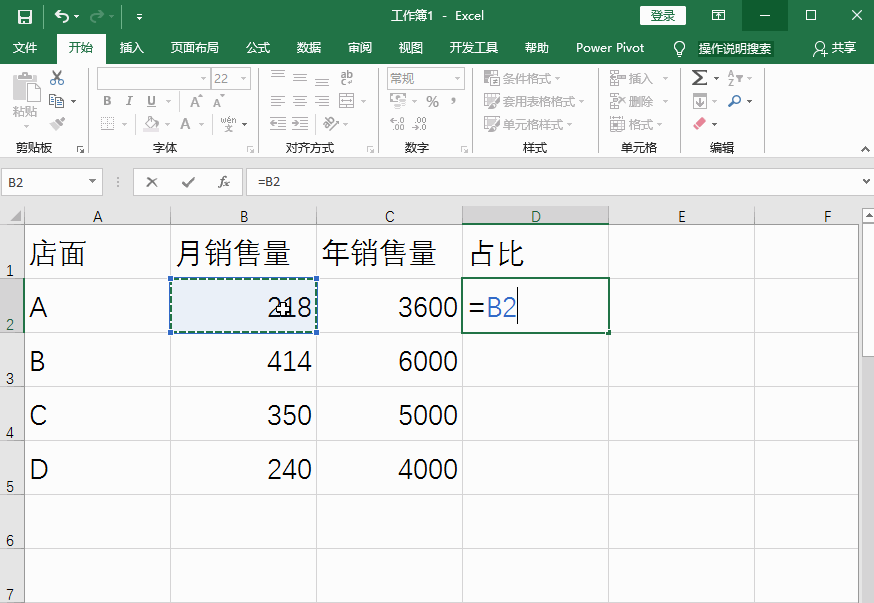 2、接着我们在“开始”界面中,点击“数字”栏中的“百分比样式”。然后快速填充得出其他数据就可以了。
2、接着我们在“开始”界面中,点击“数字”栏中的“百分比样式”。然后快速填充得出其他数据就可以了。 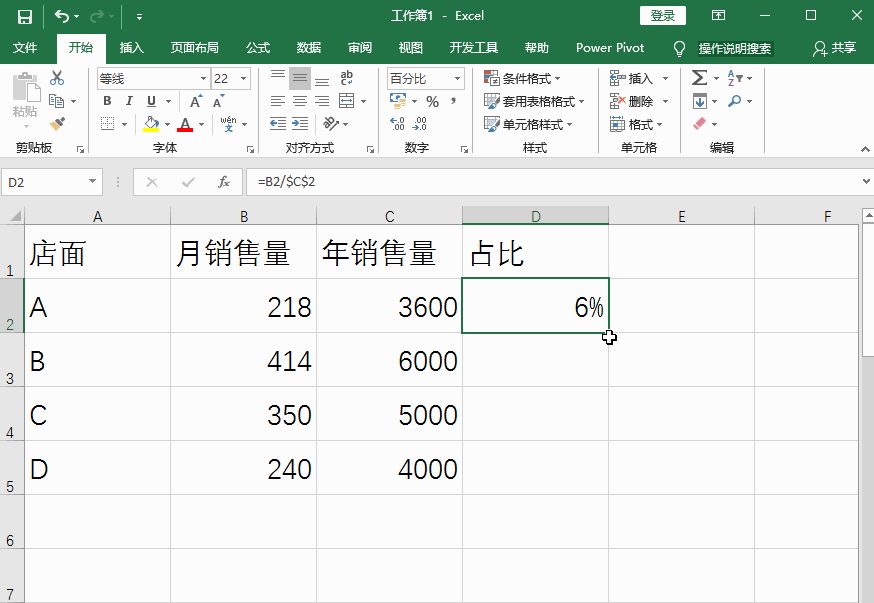 方法三:利用PERCENTANK.EXC函数
方法三:利用PERCENTANK.EXC函数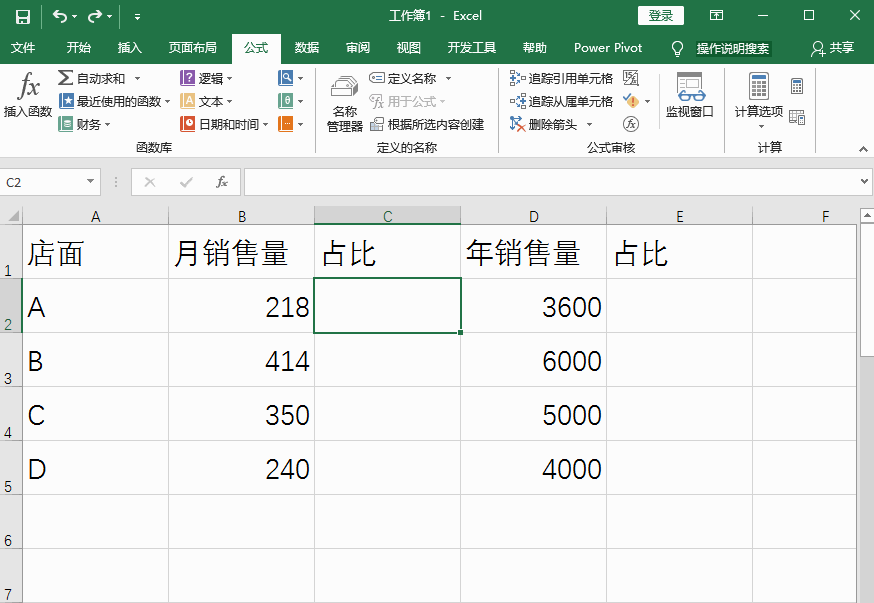 2、然后选中单元格C2鼠标右击,点击菜单中的“百分样式”。接着快速填充得出其他数据就可以了。
2、然后选中单元格C2鼠标右击,点击菜单中的“百分样式”。接着快速填充得出其他数据就可以了。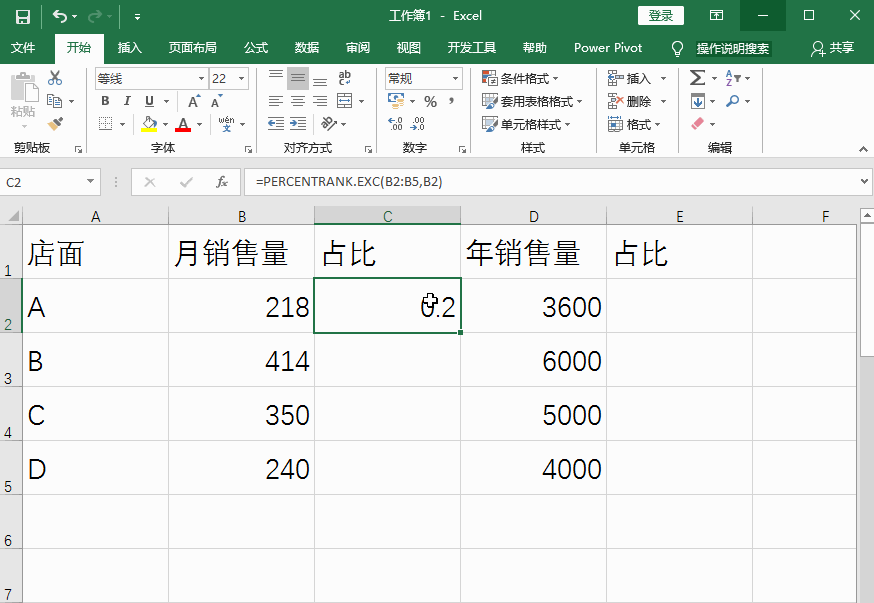 以上就是用Excel公式计算百分比的三种方法,大家觉得这三种方法怎么样呢?希望对大家有所帮助,更多Excel办公小技巧可在迅捷办公中学习哦。
以上就是用Excel公式计算百分比的三种方法,大家觉得这三种方法怎么样呢?希望对大家有所帮助,更多Excel办公小技巧可在迅捷办公中学习哦。